CAD填充单色的方法
返回CAD填充单色的方法
在CAD的使用过程中,有时候需要给图纸中的某一个区域进行填充,但是我们发现,在CAD的图案填充里面仅有“填充图案”以及“渐变色”两个选项,填充单色的按钮在哪里呢?下面我们就一起来看一下吧~
1.打开CAD软件之后把要填充的图纸打开;
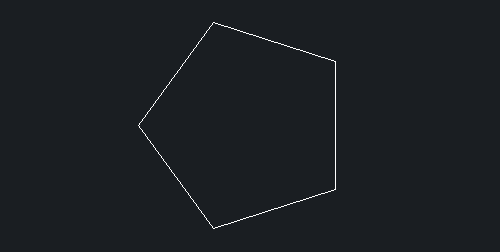
2.启用图案填充命令,在绘画区左侧工具栏点击图案填充按钮,或是在菜单栏中的【绘图】里点击启用;
3.点击之后,系统就会弹出填充对话框,如下图所示:
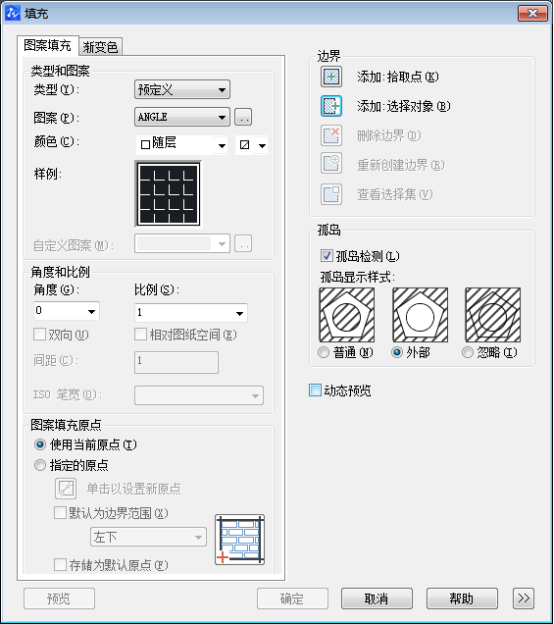
4.我们点击“渐变色”选项卡,进入到“渐变色”界面,在这里单击“单色”选项,再点击选择自己所需要的颜色;
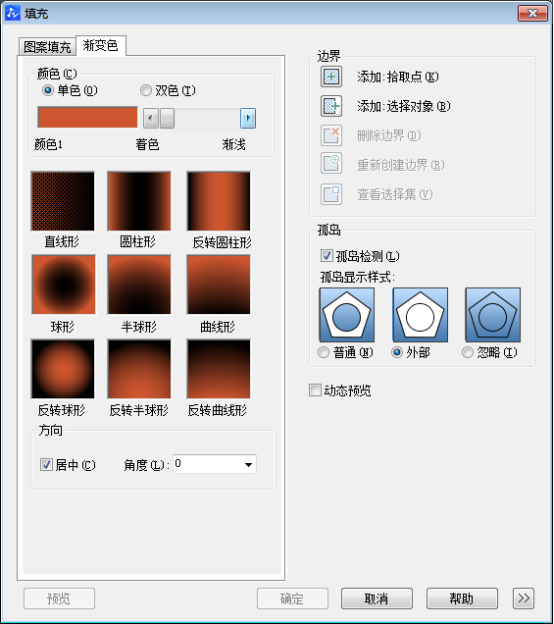
5.接着我们鼠标滑动“着色 深浅”中间的滑块,将滑块拉动调整到大概中间的位置的时候,渐变色就会消失,如下图所示:
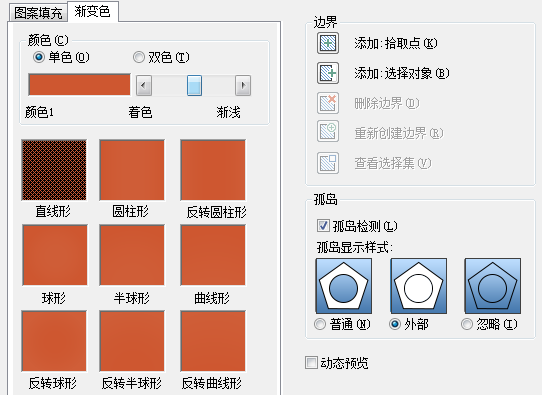
6.点击右边的“添加:拾取点”选项,再点击所需要进行填充颜色区域中间的一点,再点击鼠标右键进行确认,再点击“填充”对话框中的“确定”按钮,图形就填充上单个颜色啦。
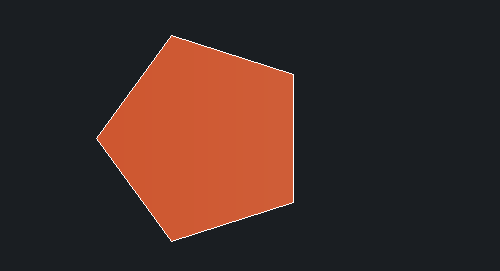
以上就是填充单色的方法啦,你学会了吗?
推荐阅读:40001百老汇CAD
推荐阅读:40001百老汇峰会



























